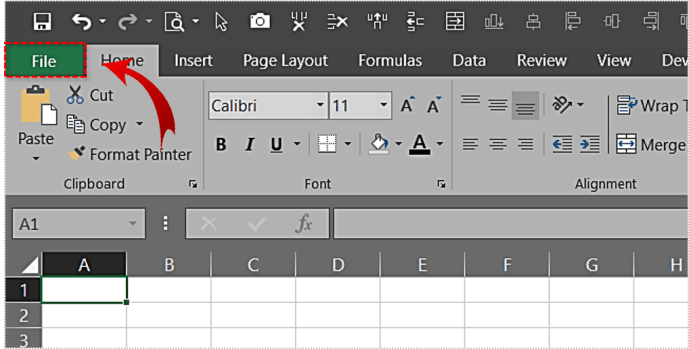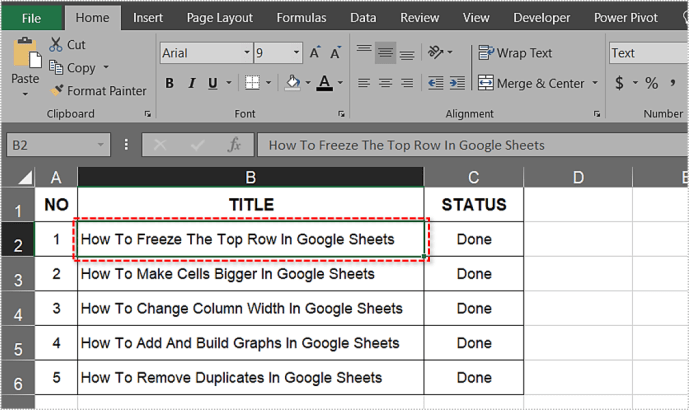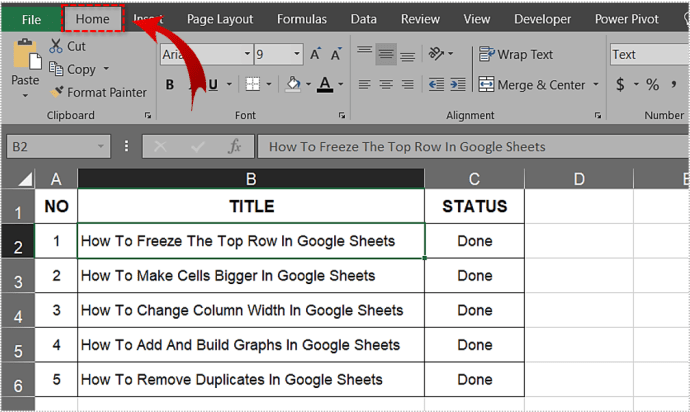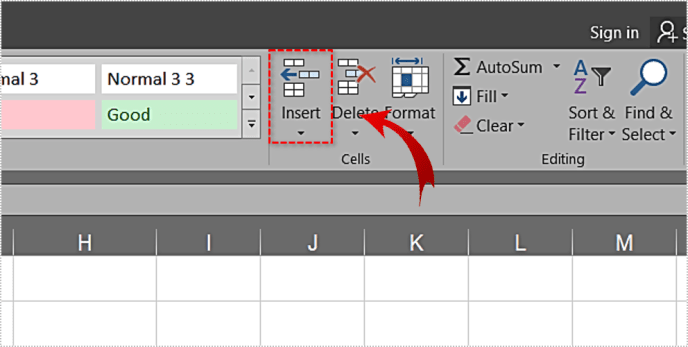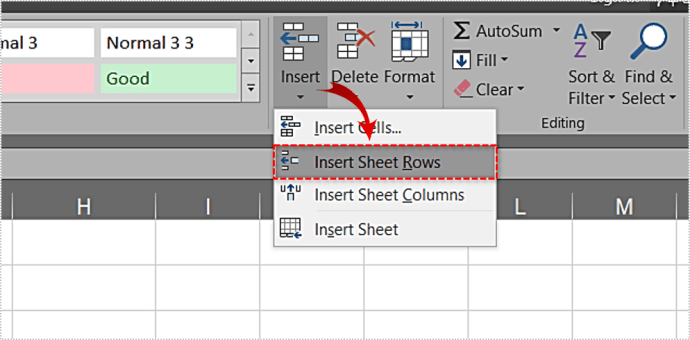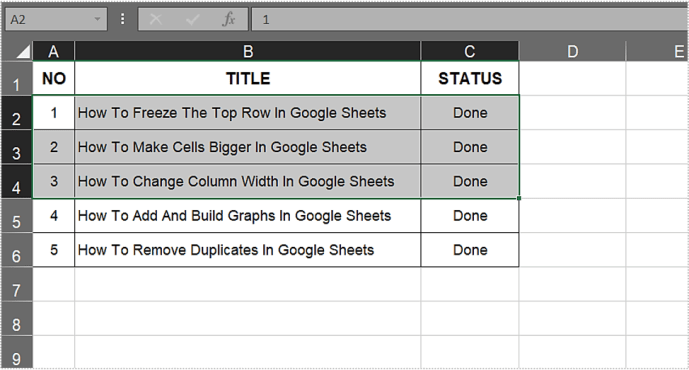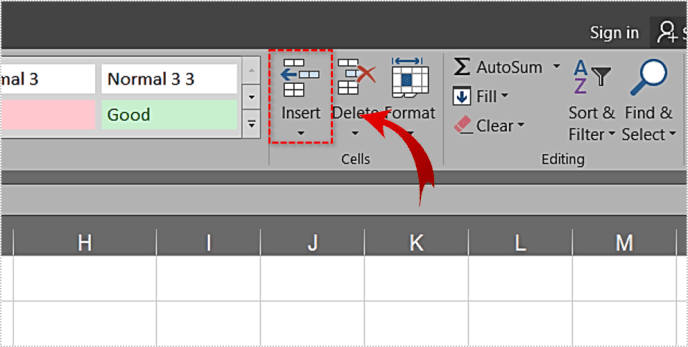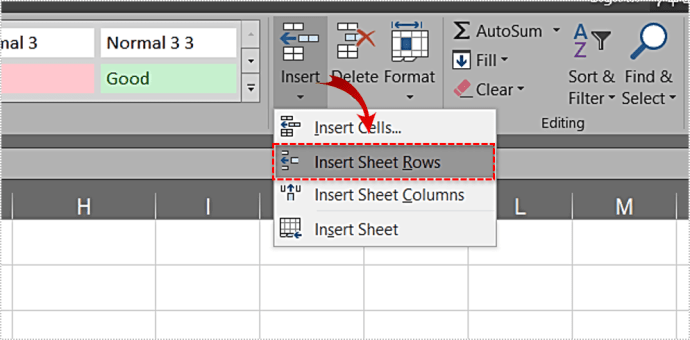Легко перемещайте данные в Microsoft Excel с помощью Вставить строки листа (и столбцы). Укладывая дополнительные строки поверх текущих в электронной таблице, вы можете перемещать текущие данные дальше по списку, создавая новые строки для дополнительной информации. Это один из наиболее простых способов сдвига клеток вниз.

Существует также метод перетаскивания, который, как правило, вызывает больше проблем, чем решает их. Это метод, который слишком подвержен ошибкам и является очень неудобным по сравнению с простым добавлением нескольких строк.
Затем есть возможность просто вырезать и вставить несколько ячеек Excel, перемещая их в удобное место. Вероятно, это более эффективный метод для менее загруженного рабочего листа, где у вас меньше информации для перемещения.
Если вы хотите изменить положение своей работы, чтобы добавить дополнительную информацию или просто разместить ее по центру страницы, эта статья поможет вам в этом процессе.
Сдвиг ячеек вниз в Excel
Сдвиг целого ряда ячеек вниз - более простой метод для большинства ситуаций. Чтобы сдвинуть строку ячеек вниз в Excel, все, что вам нужно сделать, это просто добавить несколько дополнительных строк над ними. Чтобы это осуществить:
- Запустите Excel и откройте свою электронную таблицу, щелкнув вкладку «Файл» и выбрав Открытым из меню.
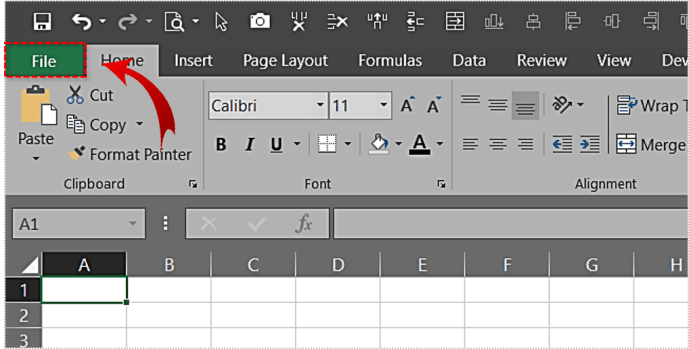
- Когда лист окажется перед вами, щелкните любую ячейку в верхнем ряду, которую вы хотите переместить вниз.
- Например, выделите ячейку B2, если вы хотите, чтобы все, что ниже строки 1, было перемещено вниз.
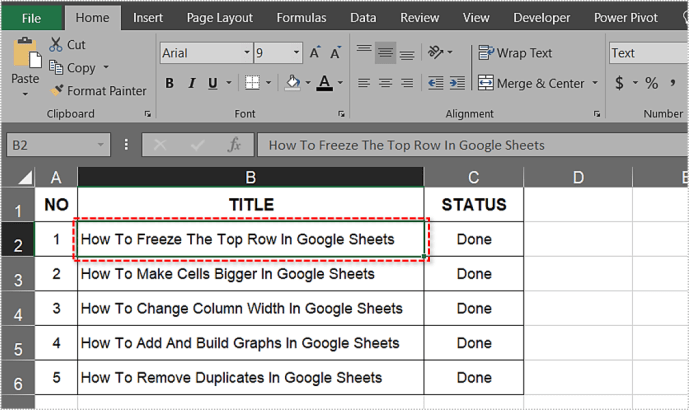
- Например, выделите ячейку B2, если вы хотите, чтобы все, что ниже строки 1, было перемещено вниз.
- Это уже должна быть вкладка по умолчанию, но если нет, убедитесь, что вы находитесь на вкладке «Главная».
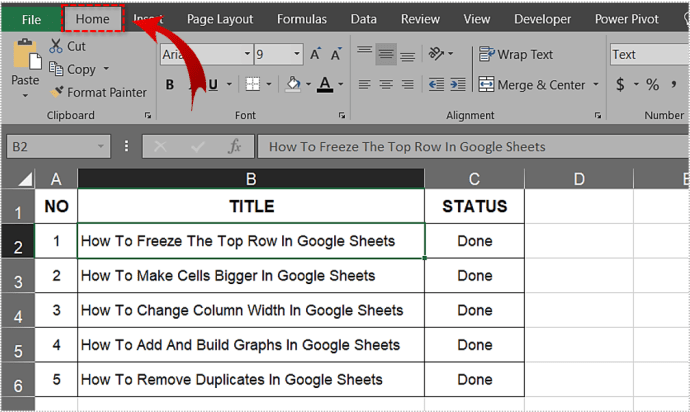
- Найдите раздел «Ячейки» и нажмите «Вставить».
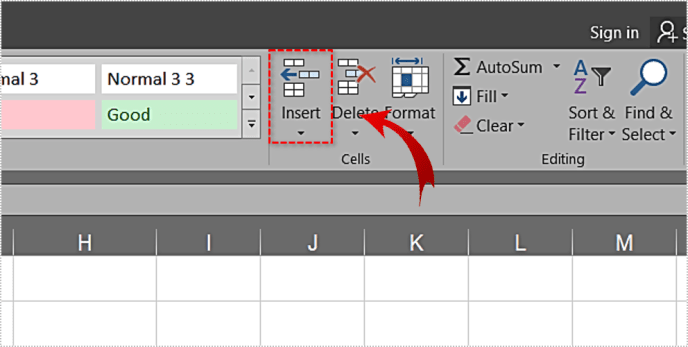
- В раскрывающемся списке выберите Вставить строки листа .
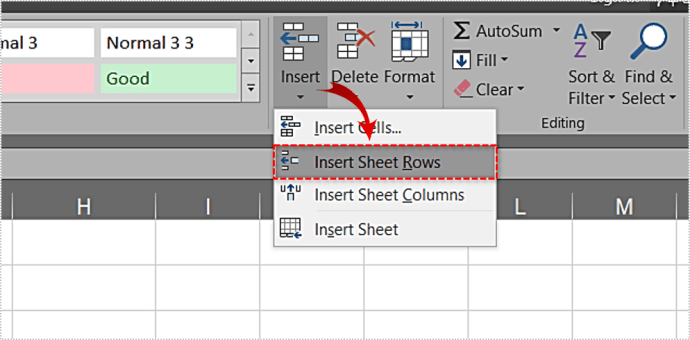
Должна была быть добавлена новая строка. Убедитесь, что он был добавлен туда, куда вы хотели. Если нет, нажмите значок «Отменить» в верхнем левом углу окна и повторите попытку. Вы можете продолжить репликацию шагов 4 и 5, если вам нужно переместить данные дальше. Вы также можете выделить несколько строк, чтобы они все двигались вниз в зависимости от количества выбранных строк.

Чтобы добавить сразу несколько строк в Excel:
- Перетащите мышь, чтобы выделить все ячейки, которых вы хотите переместить, которые в данный момент касаются.
- Начните с ячейки в строке, которая находится над той, в которую вы хотите добавить ячейки, и перетащите ее вниз под любой строкой, которую вы не хотите перемещать.
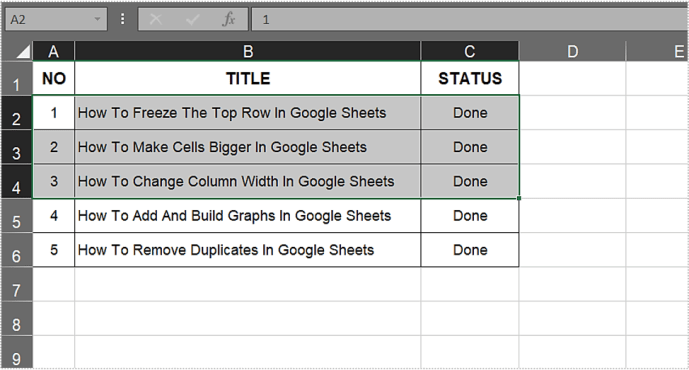
- Начните с ячейки в строке, которая находится над той, в которую вы хотите добавить ячейки, и перетащите ее вниз под любой строкой, которую вы не хотите перемещать.
- Вернитесь к опции «вставить» в разделе «Ячейки» на вкладке «Главная».
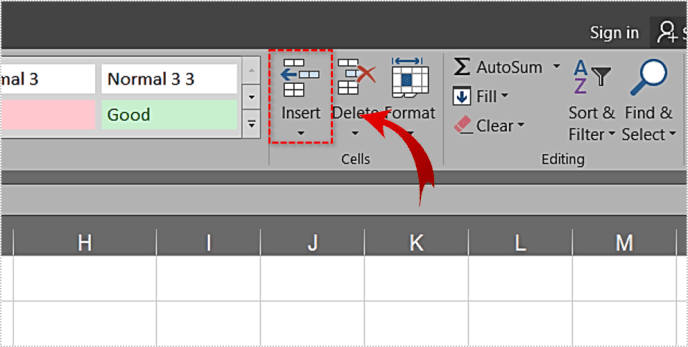
- Выбирать Вставить строки листа чтобы сместить вашу работу вниз на несколько рядов.
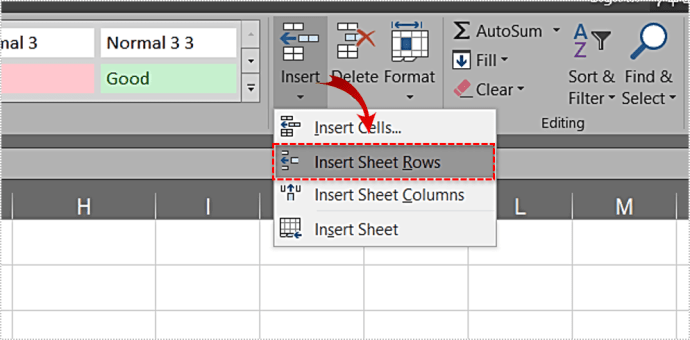

Переход на одну ячейку
Что делать, если вам не нужно сдвигать всю строку, а просто перемещать вниз одну ячейку? Это вообще возможно? Конечно, это является. Это также очень просто, так же как перемещение целой строки вниз.
Да, вы можете просто вырезать и вставить одну ячейку в другую, расположенную дальше по листу, но это не обязательно приводит к равномерному сдвигу ячеек вниз. Чтобы сдвинуть одну ячейку вниз:
- Щелкните левой кнопкой мыши ячейку, которую вы хотите переместить, чтобы выделить ее.
- Затем щелкните эту ячейку правой кнопкой мыши, чтобы открыть меню.
- В меню выберите Вставлять…
- Появится всплывающее окно «Вставка».
- В этом окне выберите Сдвинуть ячейки вниз , а затем щелкните Ok .

Выделенная ячейка теперь будет сдвинута вниз, включая остальные ячейки в этом столбце, оставив остальную часть строки нетронутой. Для ясности: только выделенная ячейка и ячейки под ней будут перемещены вниз. Все остальные ячейки над выделенной ячейкой останутся без изменений.

Сдвиг ячеек вверх путем удаления строк
У вас также есть возможность перемещать ячейки вверх в Excel, удаляя несколько строк. Следует обратить внимание на ячейки, содержащие данные. Если ячейки, которые вы планируете удалить, содержат данные, эти данные будут потеряны. Единственный возможный способ восстановить потерянные данные - через Отменить функции или путем создания резервной копии любого материала перед удалением каких-либо ячеек.
Чтобы удалить ячейки:
- Выделите строки, которые хотите удалить.
- Перетащите указатель мыши, чтобы выделить несколько строк.
- Вы также можете выделить начальный ряд, удерживая нажатой кнопку Сдвиг и щелкните последнюю строку, которую вы хотите удалить, чтобы выбрать все строки в выделенной области.
- Затем щелкните вкладку «Главная» в меню ленты.
- Он уже должен быть выбран по умолчанию.
- Нажмите «Удалить», который находится в разделе «Ячейки».
- Выбирать Удалить строки листа для удаления всех выбранных строк.

Другой способ сделать это:
- Выделите строки, которые хотите удалить.
- Щелкните правой кнопкой мыши одну из выделенных строк, чтобы открыть меню.
- Выбирать Удалить… из меню.
- В новом окне выберите Весь ряд а затем нажмите Ok .

Теперь строки удалены, а все строки ниже выбранных сдвинуты вверх.

Подобно тому, как вы можете переместить одну ячейку вниз, вы можете технически сделать то же самое для перемещения ячеек вверх. Однако в процессе вам нужно будет удалить указанную выше ячейку.
Что вы делаете:
- Выделите ячейку, которую хотите удалить.
- Щелкните эту ячейку правой кнопкой мыши.
- В меню выберите Удалить…
- В окне «Удалить» выберите Сдвинуть ячейки вверх а затем щелкните Ok .


Вот и все. Продолжайте в том же духе, и вы в кратчайшие сроки станете профессионалом, занимающимся сменой клеток.